Реклама
 Ако користите иПод или иОС уређај, Линук може изгледати као сјајан избор оперативног система. Аппле то званично не подржава, и иако је то права срамота (посебно имајући у виду сличности УНИКС-а између ОС Кс и Линука), у неким случајевима то није непремостиво.
Ако користите иПод или иОС уређај, Линук може изгледати као сјајан избор оперативног система. Аппле то званично не подржава, и иако је то права срамота (посебно имајући у виду сличности УНИКС-а између ОС Кс и Линука), у неким случајевима то није непремостиво.
Ако не користите уређај четврте генерације (или иПад), не бисте требали имати проблема са преношењем медијума, под условом да на својој страни имате прави софтвер. Нажалост, корисници иПод Тоуцх 4, иПад и иПхоне 4 са оперативним системом иОС 4.1 или новији неће моћи да користе ову методу до краја витално Библиотека либгпод-а који користи гткпод је ажурирана за подршку овим уређајима. До тада ће се монтирати (користећи прву методу у наставку) као само за читање. Чим либгпод добије ажурирање, оловком ћемо овде видети детаље. За све остале је лако, и музику ћете учитати на свој Аппле уређај ни у којем тренутку.
Добијање пингвина да разговарају с воћем
Белешка: Ако користите уређај који није иОС, нпр. иПод или иПод нано, ово вам не треба - прескочите на следећи одељак испод. Ако користите стари иПод Тоуцх (1Г, 2Г, 3Г) или иПхоне (1Г, 2Г, 3Г), тада ћете
урадити ово треба.Да бисте добили Линук и ваш иПхоне или иПод Тоуцх (старе, запамтите) у говорним условима, мораћете да их преузмете либимобиледевице. Једном када инсталирате овај пакет, ваш Аппле уређај и Линук оперативни систем ће се лепо одвијати.
Посетите либимобиледевице.орг или да преузмете пакет погодан за вашу одређену дистрибуцију, или компајлирај из извора Како саставити и инсталирати датотеке ТАР ГЗ & ТАР БЗ2 у Убунту Линуку Опширније ако сте томе склони. Корисници Убунту-а који би желели брзу инсталацију могу отворити Терминал прозор и лепљење:
судо адд-апт-репозиториј ппа: пмценери / ппа
судо апт-гет упдате
судо апт-гет инсталл либимобиледевице1
Обратите пажњу на 1 на крају команде! Постоје и други пакети за ОпенСУСЕ, Федора Федора 12 - Висуал-пријатан, високо конфигурабилни Линук дистро, који бисте можда желели да испробате Опширније , Мандрива и Дебиан, а све се налазе на горњој УРЛ адреси. Једном када то подесите, добро је ићи - време је да прикључите тај иПхоне!
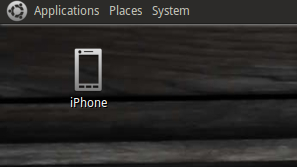
На већини дистрибуција уређај ће се аутоматски монтирати. Ако није инсталиран горе наведени пакет или ћете морати да монтирате уређај у складу са упутствима дистрибуције.
Сада имате приступ филетрее свом уређају. Ако желите, нађите слике свог фотоапарата у ДЦИМ мапе ако их желите брзо копирати и залепити у локалну фасциклу ради резервне копије.
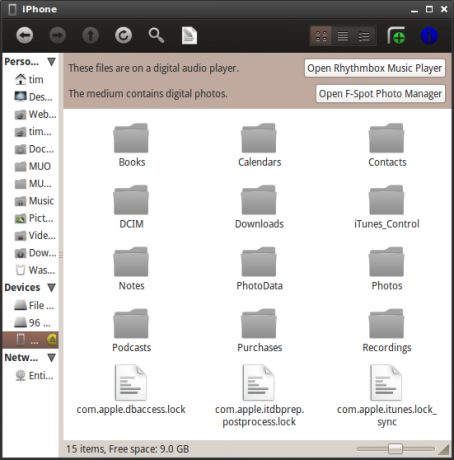
Белешка: не бришите ништа са ДЦИМ директоријум (или било која локација, заиста) јер то не ажурира вашу иТунес базу података. Ваш иПхоне ће помислити да су датотеке још увек ту и касније ћете морати ручно да избришете гомилу нејасних сличица.
Пренос музике и видеа
Из искуства, постоји само један програм који бих препоручио за овај задатак - Бансхее, паметна ситница у једном рјешењу Бансхее 2.0 - свеобухватни Медиа Плаиер, Стреамер и Подцаст алат [Линук]Бансхее медиа плаиер први пут је објављен почетком 2005. године и од тада је постао скок. Вероватно најближи иТунесу што Линук има, Бансхее долази са интегрисаном продавницом музике, Интернет радиом, ... Опширније . Апликација подржава музику, видео, подкастове и аудио књиге. У ствари, можете користити све што је наведено на дну ове веб странице гткпод и то укључује неколико познатих фамилија попут Рхитхмбок, Амарок и подтоол.
Овде ћу се држати Бансхее-а јер је то стандардни музички плејер за Убунту 11.04, али ако користите старију верзију или другу дистрибуцију, мораћете да преузмете одговарајућу на Страница за преузимање Бансхее-а.
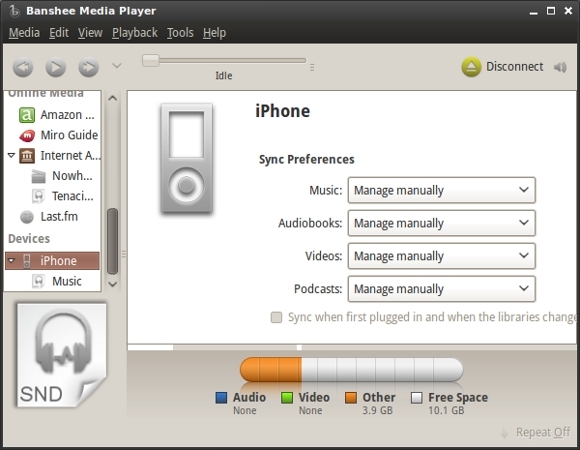
Када је ваш иПхоне (или иПод Тоуцх) повезан и монтиран, покрените Бансхее. Кликните на свој уређај на левој бочној траци и Бансхее ће приказати страницу која вам омогућава да одредите да ли желите ручну или аутоматску синхронизацију музике - приручник је увек најбољи.
Затим ћете морати да додате музику у базу података Бансхее. Једноставно изаберите Медији онда Увоз медија затим одлучите да ли да увезете целу библиотеку или једноставно избор који желите на свом уређају. Не постоји подршка за .ФЛАЦ, .ОГГ, .АПЕ или слично, па се уверите да јесте пребацио било који Како претворити ФЛАЦ у МП3 како би своју музику учинили преносивом Опширније ових Како претворити ФЛАЦ у МП3 како би своју музику учинили преносивом Опширније на нешто попут .МП3, .ААЦ, .АЛАЦ, .АИФФ или .ВАВ.
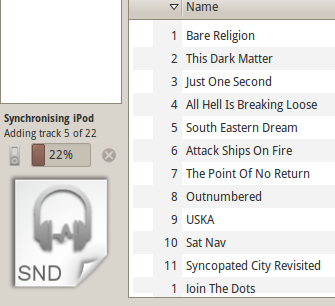
Са увеженом музиком изаберите задану поставку Музика плаилист. Затим једноставно одаберите извођаче, албуме или појединачне записе које желите на уређају (Цтрл + Кликните за више избора). Следећи корак је једноставан - превуците изабране извођаче, албуме и слично на свој уређај наведен испод Уређаји у бочном менију (нпр. иПхоне). Бансхее ће одмах почети са преносом датотека и ваш уређај би требало да вас обавести да је у току синхронизација.
Белешка: Ово вероватно звучи очигледно, али немојте да искључујете или искључујете уређај док је синхронизација у току. Вероватно ћете оштетити датотеку базе података на вашем уређају и изазвати све врсте главобоље.
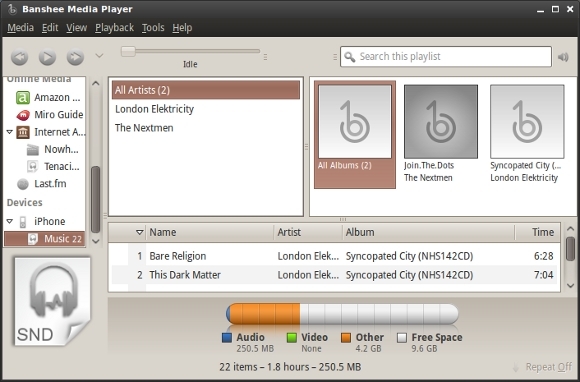
То је прилично то, и ради исто као и са видеом само што ћете требати да бисте били сигурни да је ваш уређај подржава видео формат који покушавате да синхронизујете (подржани називи датотека укључују: .МП4, .М4В & .МОВ).
Закључак
Штета што гткпод није ажуриран за најновији Апплеов фирмвер, али надамо се да је само питање времена. Уз моћан програм попут Бансхее-а на челу, контрола медија је прилично јасан задатак. Не добијате исту функцију коју добијате од иТунес-а (верзије ажурирања софтвера су тамо велике), али делује. Бар за неке. Бансхее такође ради на Виндовс и ОС Кс, за оне од вас који очајнички желе да оставе иТунес иза себе.
Имате ли иПхоне, али и покрећете Линук? Постоје ли бољи алати од Бансхее-а? Можда сте иТунес избеглица? Изговорите у коментарима испод!
Тим је слободни писац који живи у Мелбоурну у Аустралији. Можете га пратити на Твиттеру.


